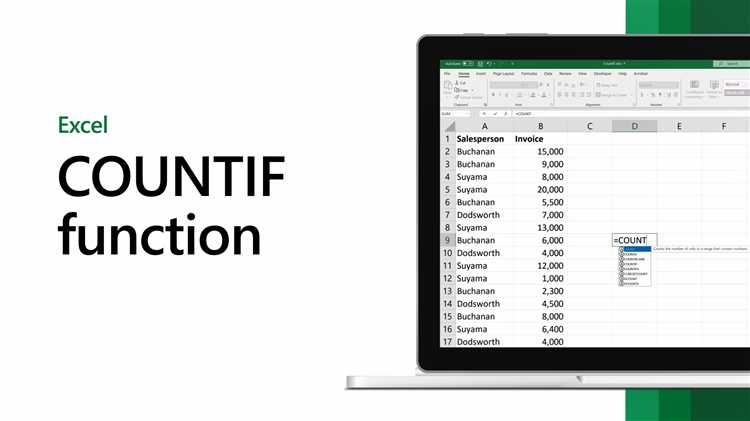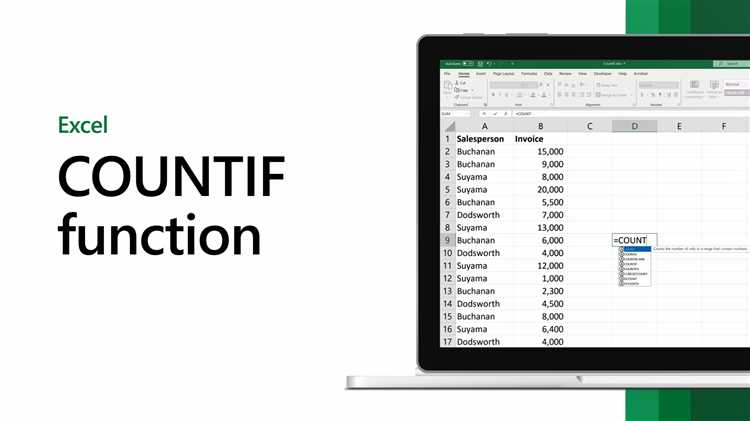
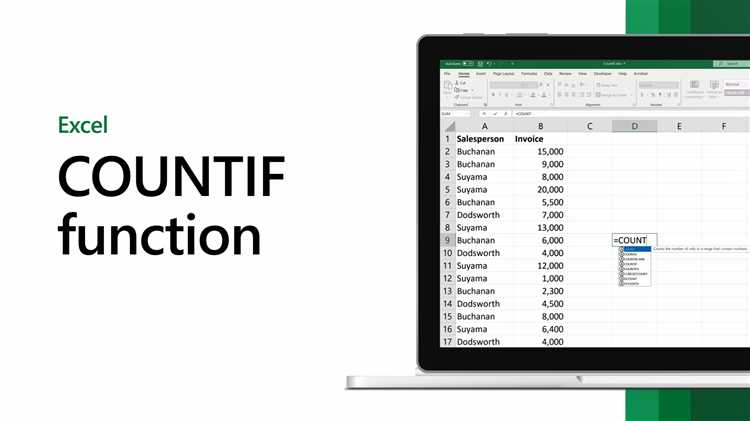
В языке VBA (Visual Basic for Applications) для работы с данными в программе Excel можно использовать различные функции, позволяющие выполнять сложные операции с условиями и циклами. Одними из таких функций являются SumIf и CountIf.
Функция SumIf позволяет суммировать значения определенного диапазона, соответствующие заданному условию. Например, можно использовать SumIf для подсчета общей суммы продаж за определенный период времени или для вычисления среднего значения только для определенной группы данных.
Функция CountIf позволяет подсчитывать количество ячеек, удовлетворяющих заданному условию. Например, можно использовать CountIf для подсчета количества студентов, получивших высокие оценки или для определения количества товаров, удовлетворяющих определенным критериям.
Обе функции могут быть полезны при анализе больших объемов данных или при выполнении сложных вычислений. Использование функций SumIf и CountIf в VBA позволяет автоматизировать эти операции, ускоряя процесс обработки данных и снижая вероятность ошибок при ручном подсчете или фильтрации.
Описание функции SumIf
Функция SumIf в VBA для работы с данными в Excel предназначена для суммирования значений в диапазоне, удовлетворяющих указанному условию. Функция позволяет выбрать только те ячейки, которые соответствуют заданному критерию, и произвести суммирование их значений. Это очень полезная функция при работе с большими объемами данных и поиске итоговых сумм.
Для использования функции SumIf в VBA необходимо указать диапазон ячеек, в котором нужно выполнить поиск, критерий, по которому будут выбраны ячейки, и, при необходимости, диапазон ячеек, значения которых должны быть суммированы. Функция SumIf может принимать различные типы критериев, такие как числовые значения, текстовые строки или логические условия.
Пример использования функции SumIf в VBA:
- Sub CalculateTotalSales()
Dim TotalSales As Double
Dim DataRange As Range
Dim Criteria As String
' Указываем диапазон данных и критерий
Set DataRange = Range("A2:A10")
Criteria = "Apples"
' Вычисляем сумму продаж, соответствующих критерию "Apples"
TotalSales = Application.WorksheetFunction.SumIf(DataRange, Criteria)
MsgBox "Total sales of Apples: " & TotalSales
End Sub
Функция SumIf является мощным инструментом при работе с данными в Excel и VBA. Она позволяет производить сложные вычисления и анализировать большие объемы информации, сокращая время и усилия, затрачиваемые на выполнение этих задач.
Описание функции CountIf
Функция CountIf в языке VBA для работы с данными в Excel предназначена для подсчета количества ячеек в заданном диапазоне, которые удовлетворяют определенному условию.
Данная функция позволяет избавиться от необходимости вручную перебирать каждую ячейку и проверять, соответствуют ли они заданному условию. Вместо этого, можно задать условие в функции CountIf и она автоматически выполнит подсчет количества ячеек, удовлетворяющих данному условию.
Функция CountIf принимает два аргумента: диапазон ячеек, в котором нужно выполнить подсчет, и условие, которое нужно проверить для каждой ячейки в диапазоне.
Результатом работы функции CountIf будет число — количество ячеек в заданном диапазоне, которые соответствуют заданному условию.
Примеры использования функции SumIf в VBA
Функция SumIf в VBA позволяет суммировать значения в диапазоне, удовлетворяющие определенному условию. Ее применение позволяет эффективно обработать большие объемы данных и получить нужную сумму, исходя из заданных критериев.
Пример 1:
Предположим, у нас есть таблица с данными о продажах различных товаров за определенный период времени. Нам необходимо получить сумму продаж только тех товаров, у которых количество проданных единиц больше 100.
| Товар | Количество | Сумма |
|---|---|---|
| Товар 1 | 120 | |
| Товар 2 | 80 | |
| Товар 3 | 150 |
Для этого мы можем использовать функцию SumIf следующим образом:
Dim salesRange As Range
Dim sumRange As Range
Dim criteria As Variant
Dim sumResult As Double
Set salesRange = Range("A2:A4") ' Диапазон с товарами
Set sumRange = Range("B2:B4") ' Диапазон с количеством проданных единиц
criteria = ">100" ' Условие: количество проданных единиц больше 100
sumResult = WorksheetFunction.SumIf(salesRange, criteria, sumRange) ' Суммируем количества проданных единиц
В результате выполнения данного кода мы получим сумму продаж товаров, чье количество проданных единиц больше 100.
Пример 2:
Допустим, у нас есть таблица с данными о стоимости различных товаров в разных валютах. Мы хотим получить сумму стоимости товаров в определенной валюте.
| Товар | Стоимость, USD | Стоимость, EUR | Стоимость, RUB |
|---|---|---|---|
| Товар 1 | 100 | 80 | 7000 |
| Товар 2 | 50 | 40 | 3500 |
| Товар 3 | 200 | 160 | 14000 |
Для этого мы можем использовать функцию SumIf следующим образом:
Dim currencyRange As Range
Dim sumRange As Range
Dim criteria As Variant
Dim sumResult As Double
Set currencyRange = Range("A2:A4") ' Диапазон с товарами
Set sumRange = Range("B2:D4") ' Диапазон с ценами
criteria = "USD" ' Условие: валюта USD
sumResult = WorksheetFunction.SumIf(currencyRange, criteria, sumRange) ' Суммируем стоимости товаров в указанной валюте
В результате выполнения данного кода мы получим сумму стоимости товаров в валюте USD.
Пример использования функции SumIf для подсчета суммы по определенному условию
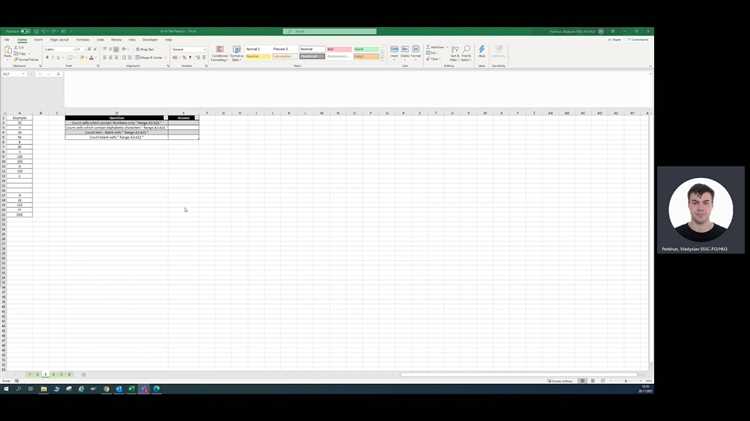
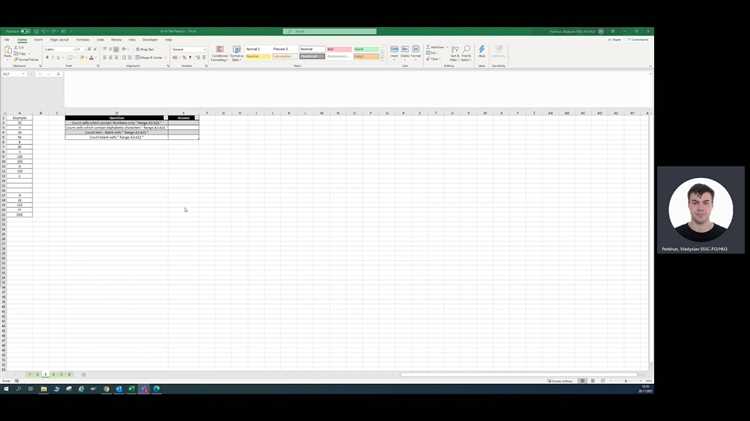
В VBA есть мощная функция SumIf, которая позволяет подсчитывать сумму значений определенного диапазона, отвечающих определенному условию. Это особенно полезно при работе с большими объемами данных, когда требуется быстро и удобно получить сумму только тех значений, которые соответствуют определенным критериям.
Для использования функции SumIf в VBA сначала нужно определить переменные для диапазона данных и для критериев, по которым будет производиться подсчет. Затем можно использовать конструкцию If для установки условия и вызвать функцию SumIf, указав нужные диапазон и критерий. Результатом работы функции будет сумма всех значений, которые соответствуют заданным условиям.
Например, предположим, что у нас есть список продуктов и их стоимость, и мы хотим получить сумму стоимости только тех продуктов, у которых количество больше 10. Мы можем использовать функцию SumIf для решения этой задачи. Сначала определяем диапазон данных, затем устанавливаем условие с помощью конструкции If, и, наконец, вызываем функцию SumIf, указав диапазон и критерий. Результатом будет подсчитанная сумма стоимости продуктов, у которых количество больше 10.
Dim rng As Range
Dim criteria As Variant
Dim sumResult As Double
Set rng = Sheet1.Range("A1:A10") 'определяем диапазон данных
criteria = ">10" 'условие для подсчета суммы
If Application.WorksheetFunction.CountIf(rng, criteria) > 0 Then 'проверяем, есть ли значения, соответствующие условию
sumResult = Application.WorksheetFunction.SumIf(rng, criteria) 'подсчитываем сумму с помощью функции SumIf
MsgBox "Сумма: " & sumResult
Else
MsgBox "Нет значений, соответствующих условию"
End If
Таким образом, использование функции SumIf в VBA позволяет быстро и эффективно подсчитывать сумму значений, соответствующих заданным условиям. Это способствует удобному анализу данных и автоматизации процессов обработки информации в Excel.
Пример использования функции SumIf с использованием диапазона ячеек
Для использования функции SumIf необходимо указать диапазон ячеек, условие, которому должны соответствовать значения, и диапазон, значения которого должны быть суммированы. Например, если у нас есть таблица с данными о продажах различных товаров за последний месяц, и мы хотим посчитать общую сумму продаж для товаров определенной категории, мы можем воспользоваться функцией SumIf.
Пример использования функции SumIf:
- Указываем диапазон ячеек, в котором находятся категории товаров, например, A2:A10.
- Указываем условие, которому должны соответствовать значения категорий товаров, например, «Электроника».
- Указываем диапазон ячеек, значения которого должны быть суммированы, например, B2:B10.
- Функция SumIf возвращает сумму всех значений в диапазоне B2:B10, где соответствующие значения в диапазоне A2:A10 равны «Электроника».
Таким образом, функция SumIf позволяет быстро и удобно суммировать значения в диапазоне ячеек, удовлетворяющих определенным условиям. Это может быть полезно при анализе данных и выполнении различных расчетов в Excel.
Примеры использования функции CountIf в VBA
Функция CountIf в языке VBA позволяет подсчитывать количество ячеек в диапазоне, удовлетворяющих определенному условию. Эта функция широко используется для анализа данных и автоматического вычисления количества различных значений при работе с таблицами в Excel.
Одним из возможных примеров использования функции CountIf в VBA является подсчет количества ячеек, содержащих определенное значение. Например, если у нас есть диапазон ячеек с именами сотрудников, мы можем использовать функцию CountIf, чтобы определить, сколько сотрудников имеют определенное имя. Это может быть полезно, например, при подсчете количества сотрудников с определенным именем для статистического анализа или планирования.
Еще одним примером использования функции CountIf в VBA может быть подсчет количества ячеек по условию. Например, если у нас есть список студентов с их оценками, мы можем использовать функцию CountIf, чтобы определить, сколько студентов получили оценку выше определенного значения. Это может помочь в анализе успеваемости и выявлении студентов, нуждающихся в дополнительной помощи или поощрении.
Таким образом, функция CountIf в VBA предоставляет удобный инструмент для автоматического подсчета количества ячеек в диапазоне, удовлетворяющих заданному условию. Это позволяет сократить время и усилия, затрачиваемые на анализ данных, и облегчает процесс вычислений при работе с таблицами в Excel.